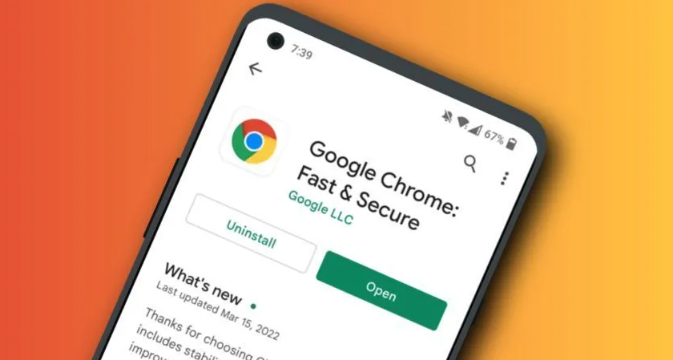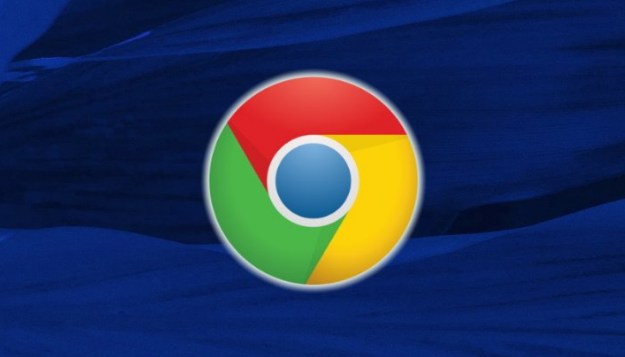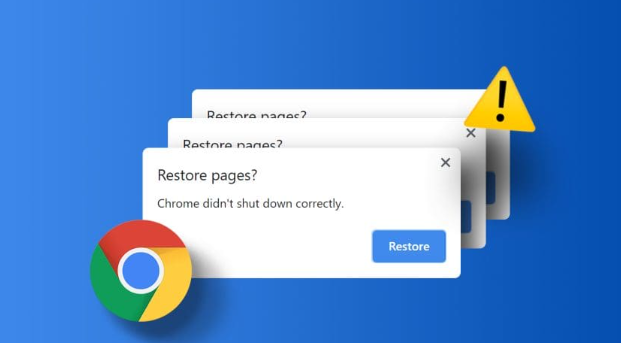内容介绍

检查网络连接状态是否正常。打开其他网页或应用确认能否正常联网,若网络不稳定可尝试重启路由器或切换网络环境(如从Wi-Fi切换到移动数据)。在Chrome设置中进入“高级”→“系统”→“打开代理设置”,检查网络适配器配置,确保DNS服务器正常(如手动设置为8.8.8.8)。
调整带宽分配策略。进入系统网络管理界面(Windows通过控制面板),查看当前带宽使用情况,关闭占用带宽较大的后台程序(如在线视频播放、大文件上传),优先保障浏览器下载所需的网络资源。
验证下载链接的正确性。检查链接是否有拼写错误、字符缺失或多余符号等问题。尝试在新的浏览器标签页中直接输入链接地址,看是否能够正常访问和下载。若链接来自网页,可右键点击选择“另存为”或“复制链接地址”,然后手动在浏览器中打开进行下载,以排除页面脚本或插件对下载的影响。
查看设备存储空间是否充足。确认硬盘或存储空间是否已满或接近满额,若空间不足可删除一些不必要的文件或程序,释放存储空间后再尝试下载。
临时关闭防火墙和杀毒软件。部分安全软件可能会阻止Chrome的下载功能,进入防火墙或杀毒软件的设置界面,查看是否有拦截Chrome下载的规则。若存在限制,可将Chrome添加到白名单或暂时禁用相关防护功能进行测试。安装完成后记得重新开启防护以确保电脑安全。
确保系统时间和日期设置准确。不正确的系统时间和日期可能会导致SSL证书验证失败等问题,从而影响下载。需保证系统的时间和日期与当前时区相匹配。
清除浏览器缓存和Cookie。在Chrome浏览器中选择“设置”-“隐私和安全”-“清除浏览数据”,勾选“缓存图像和文件”以及“Cookie及其他网站数据”并清除。这可以让浏览器重新加载页面,并可能解决下载问题。重启浏览器后重新尝试下载,避免缓存数据导致冲突。
修改默认下载路径与权限。进入chrome://settings/download页面,点击“保存文件的位置”右侧的“更改”按钮,将路径改为空间充足的磁盘(如D盘)。若原路径包含中文或特殊字符,需改为英文路径(如D:\Downloads)。右键点击新文件夹,在“安全”标签页中为当前用户添加“完全控制”权限。
排查扩展程序干扰。进入chrome://extensions/页面,禁用所有已安装的扩展后重新发起下载任务。若问题解决,则逐个启用扩展以定位具体冲突项(如广告拦截类插件可能影响下载脚本执行)。
更新浏览器至最新版本。点击浏览器右上角三个点→“帮助”→“关于Google Chrome”,自动检查并安装可用更新。旧版本可能存在兼容性问题或Bug,更新后重启浏览器使改动生效。
检查下载任务状态并重试。按Ctrl+J(Windows)或Command+J(Mac)打开下载内容列表,找到异常的任务条目。若显示“暂停”状态可点击“继续”;若标记为“失败”或“已取消”,可选择“重新下载”或复制链接到新标签页手动启动下载流程。
利用专业下载管理工具辅助。安装扩展如“Chrono Download Manager”或“Download Manager”,支持多线程下载、断点续传等功能。在扩展设置中可为不同文件类型指定独立规则,并开启声音或弹窗提醒提升操作效率。
手动恢复中断的下载进程。对于不支持断点续传的服务器资源,可在下载管理器中找到对应文件的源链接,复制后粘贴到新标签页重新下载。必要时可借助第三方工具(如Wget)通过命令行指定部分下载文件的位置继续未完成的任务。
通过上述步骤逐步操作,用户能够有效解决Google Chrome下载页面一直转圈的问题。每次修改设置后建议立即测试效果,确保新的配置能够按预期工作。遇到复杂情况可考虑联系技术支持人员协助处理。